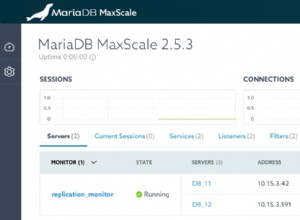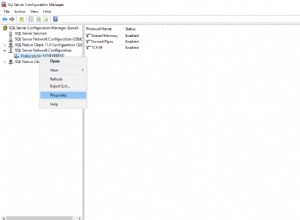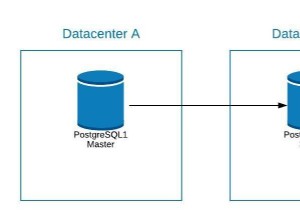System aplikacji etapowych reprezentuje dokładną kopię systemu produkcyjnego, w tym wszystkie APPL_TOP, a także kopię produkcyjnej bazy danych. Poprawki są stosowane do tego systemu etapowego, podczas gdy system produkcyjny pozostaje aktywny. Po pomyślnym zastosowaniu wszystkich poprawek w systemie testowym można rozpocząć skrócenie czasu przestoju systemu produkcyjnego. Przemieszczony APPL_TOP jest używany zarówno do uruchamiania aktualizacji bazy danych do produkcyjnej bazy danych, jak i do synchronizacji produkcyjnej APPL_TOP.
Wstępne kroki
1.Porównaj topologie
System aplikacji etapowych musi powielać topologię systemu produkcyjnego. Na przykład każdy fizyczny APPL_TOP systemu produkcyjnego musi istnieć w systemie pomostowym.
2.Zweryfikuj migawkę
Przed skopiowaniem systemu aplikacji produkcyjnych upewnij się, że migawka systemu jest aktualna. Chociaż bieżąca migawka powinna być automatycznie zarządzana przez funkcję AutoPatch, weryfikację można przeprowadzić, uruchamiając zadanie Utrzymaj bieżącą migawkę w Administracji AD. Należy to zrobić dla każdego APPL_TOP w systemie aplikacji. Posiadanie aktualnego zrzutu obrazu systemu aplikacji produkcyjnych zapewni prawidłowe sprawdzanie wymagań wstępnych poprawek po zastosowaniu poprawek.
3.Utwórz system etapowy
Utwórz klon swojej produkcyjnej bazy danych i każdego APPL_TOP systemu aplikacji produkcyjnych. Production i Staged powinny mieć takie same nazwy APPL_TOP, ponieważ zapewni to poprawność historii instalowania poprawek dla aplikacji APPL_TOP w wersji Stage w systemie produkcyjnym. Informacje historyczne są przechowywane w kontekście APPL_TOP, a gdy dane historii poprawek są importowane do środowiska produkcyjnego, muszą mieć takie same nazwy APPL_TOP. Baza danych przemieszczonej aplikacji APPL_TOP powinna mieć inny ORACLE_SID, aby uniknąć przypadkowych połączeń z produkcją. Hasła, porty i wszelkie parametry związane z procesami lub usługami również mogą zostać zmienione w celu dalszego zmniejszenia ryzyka.
. Musisz mieć różne nazwy systemowe aplikacji dla poczekalni i produkcyjnej. AutoPatch poprawi informacje historyczne. Twoja nazwa APPL_TOP pomostowej powinna być taka sama, jak nazwa produkcyjna APPL_TOP, aby sterownik bazy danych mógł poprawnie aktualizować informacje o historii poprawek.
Zastosuj poprawki do systemu pomostowego
Naprawianie systemu pomostowego odbywa się w taki sam sposób, jak każdy inny Oracle System aplikacji używający AutoPatch do zastosowania sterowników poprawek.
Zaktualizuj system produkcyjny
1.Zaktualizuj produkcyjną bazę danych
Po zakończeniu instalowania poprawek w środowisku pomostowym możesz przystąpić do aktualizacji systemu produkcyjnego. Upewnij się, że możesz połączyć się z bazą danych produkcji ze swoich systemów pomostowych. Może być konieczne utworzenie pliku tnsnames w systemie pomostowym z wpisami dla produkcji. W tym celu można użyć zmiennej s_ifile AutoConfig. Patrz Dodatek C do OracleMetaLink Note 387859.1, Używanie AutoConfig do zarządzania konfiguracjami systemu w Oracle E-Business Suite Release 12.
Po prawidłowym skonfigurowaniu środowiska i wyłączeniu wszystkich usług w systemie produkcyjnym uruchom AutoPatch dla części poprawki bazy danych, którą chcesz zastosować, określając opcje=nocopyportion, nogenerateportion w wierszu polecenia AutoPatch. Upewnij się, że nazwa bazy danych podana przez funkcję AutoPatch jest poprawna.
W przypadku zastosowania wielu poprawek do systemu pomostowego konieczne będzie uruchomienie aktualizacji bazy danych dla każdej poprawki zastosowanej na poczekalni, w tej samej kolejności. Aby jeszcze bardziej skrócić przestoje w takim przypadku, należy rozważyć połączenie poprawek przed przemieszczaniem.
2.Zaktualizuj APPL_TOP produkcyjny
Produkcyjna aplikacja APPL_TOP musi być zsynchronizowana z przemieszczoną APPL_TOP. Aby zminimalizować przestoje, możesz to zrobić podczas aktualizowania produkcyjnej bazy danych. Istnieje wiele sposobów wykonania tego zadania, od prostego polecenia kopiowania po narzędzia, takie jak rdist. Niektórzy dostawcy pamięci masowej oferują również rozwiązania sprzętowe. Jeśli twoja topologia zawiera wiele APPL_TOP, każdy APPL_TOP musi zostać skopiowany do systemu produkcyjnego. Jeśli współużytkujesz jeden APPL_TOP, musisz zsynchronizować tylko jeden system. Katalog $COMMON_TOP, który w niektórych systemach może znajdować się poza APPL_TOP, również wymaga aktualizacji dla każdego APPL_TOP w systemie Aplikacje.
Niektóre pliki konfiguracyjne, katalogi dzienników i skrypty środowiskowe są specyficzne dla APPL_TOP. Te pliki i katalogi należy wykluczyć podczas kopiowania. (jeśli używasz narzędzia rdist, możesz użyć pliku dist, aby je wykluczyć)
Opublikuj kroki
1) Synchronizacja historii poprawek
Strategia systemu aplikacji etapowych fragmentuje historię poprawek. Na tym etapie procesu kopiowanie i generowanie części historii poprawek dla poprawek zastosowanych za pomocą systemu aplikacji pomostowych jest przechowywana w pomostowej bazie danych, a część związana z bazą danych historii poprawek dla tych poprawek jest przechowywana zarówno w pomostowej bazie danych, jak i w Twojej produkcyjnej bazie danych. Ważne jest, aby historia poprawek systemu produkcyjnego była kompletna. Aby to osiągnąć, musisz teraz załadować kopię i wygenerować do produkcyjnej bazy danych fragmenty wszystkich poprawek zastosowanych przy użyciu systemu aplikacji etapowych.
Użyj narzędzia adphmigr.pl znajdującego się w katalogu bin, aby wyeksportować historię poprawek dla kopii i generuj fragmenty poprawek zastosowanych za pomocą systemu aplikacji pomostowych z bazy danych pomostowych, a następnie użyj funkcji AutoPatch, aby zaimportować wyodrębnione dane historii poprawek do produkcyjnej bazy danych. W przypadku każdej poprawki zastosowanej przy użyciu systemu aplikacji pomostowych należy wyeksportować historię poprawek dla każdej APPL_TOP w systemie aplikacji pomostowych i zaimportować ją dla odpowiedniej APPL_TOP w systemie aplikacji produkcyjnych. Zarówno eksportowanie danych historii poprawek z tymczasowej bazy danych, jak i importowanie danych historii poprawek do produkcyjnej bazy danych może odbywać się z użytkownikami systemu produkcyjnego. Aby zapewnić prawidłowe wyniki, należy zakończyć konsolidację historii poprawek dla systemu produkcyjnego przed zastosowaniem do niego dodatkowych poprawek lub użyciem na nim funkcji Oracle Applications Manager związanych z poprawkami.
a) Eksportuj historię poprawek
Użyj narzędzia adphmigr.pl. adphmigr.pl znajduje się w katalogu bin pod AD_TOP. Wpisz adphmigr.pl -help, aby zobaczyć wszystkie dostępne opcje dla adphmigr.pl. Zalecamy eksportowanie historii poprawek dla każdego APPL_TOP osobno, ponieważ będziesz musiał zaimportować ją osobno dla każdego APPL_TOP.
Upewnij się, że w wierszu poleceń adphmigr.pl określono nodatabaseportion=Y. Gwarantuje to, że dane historii poprawek dla części bazy danych poprawek zastosowanej w systemie aplikacji pomostowych nie zostaną wyeksportowane. Nie należy importować tych danych do produkcyjnej bazy danych, ponieważ część bazy danych każdej poprawki została już zastosowana bezpośrednio do produkcyjnej bazy danych.
Przykład eksportu:
$ perl $AD_TOP/bin/adphmigr.pl identyfikator użytkownika =apps/apps
startdate='2007/10/10 00:00:00′ enddate='2007/14/10 00:00:00′
appsystemname=stage appltopname=tafnw1 nodatabaseportion=Y
To polecenie wygeneruje dwa pliki danych dla każdego uruchomienia AutoPatch na poczekalni APPL_TOP, jeden dla aktualizacji Java i jeden dla wszystkich innych działań związanych z poprawkami. Sprawdź adphmigr.log, aby upewnić się, że pliki danych reprezentują uruchomienia poprawek, które chcesz wyeksportować, oraz że określone godziny rozpoczęcia i zakończenia nie zawierały żadnych niechcianych uruchomień AutoPatch.
b) Importuj historię poprawek
Należy wyodrębnić osobny zestaw plików danych dla każdego APPL_TOP w systemie aplikacji pomostowych. Dla każdej aplikacji APPL_TOP w systemie aplikacji produkcyjnych skopiuj pliki danych wyodrębnione dla odpowiedniej przemieszczonej APPL_TOP do katalogu $APPL_TOP/admin/. AutoPatch automatycznie prześle te pliki danych przy następnym uruchomieniu w tym APPL_TOP. Aby natychmiast załadować pliki danych, uruchom Autopoprawkę w trybie interaktywnym, odpowiadaj na monity, aż pojawi się monit o nazwę pliku sterownika poprawki, a następnie zamknij Autopoprawkę, wpisując „przerwij” w monicie pliku sterownika poprawki.
Też czyta
Oracle Apps dba pytania dotyczące rozmów kwalifikacyjnych
Szkolenie Oracle Apps DBA